PartDesign Simetría
|
|
| Ubicación en el Menú |
|---|
| PartDesign → Apply a pattern → Simetría |
| Entornos de trabajo |
| PartDesign |
| Atajo de teclado por defecto |
| Ninguno |
| Introducido en versión |
| - |
| Ver también |
| Ninguno |
Descripción
La herramienta Simetría realiza una operación de simetría o espejo sobre un plano. A partir de la versión v0.17, se pueden hacer simetrías de múltiples operaciones.
Arriba: Una operación de vaciado fue creada desde un boceto que contenía un círculo (A). Dicho vaciado fue usado posteriormente para crear una operación de Simetría. El eje vertical del boceto (B) se usó como eje de simetría. El resultado se muestra a la derecha. (C)
Uso
Para crear una simetría:
- Seleccionar la forma o formas que se desea hacer simétricas. introducido en la versión 0.19
- Pulsar el botón
Crear una operación simétrica .
- Si se va a realizar la operación con varias formas, el orden de las mismas puede ser importante, ver un ejemplo de imagen en PartDesign PolarPattern. introducido en la versión 0.19 Se puede cambiar el orden arrastrando la forma deseada en la lista e inmediatamente se puede apreciar el resultado como vista previa.
- Definir el Plano de simetría. Ver Opciones.
- Presionar OK para confirmar.
Para añadir o borrar operaciones de una simetría existente:
- Pulsar el botón Añadir una operación para añadir una operación a la simetría, la cual debe ser visible en la vista 3D:
- Ir al árbol de dependencias de la pestaña Modelo;
- Seleccionar en el árbol la operación que se tiene que añadir y presionar la barra espaciadora para hacerla visible en la vista 3D;
- Volver al panel de tareas;
- Seleccionar la operación en la vista 3D; será añadida a la lista.
- Repetir si se desea añadir más operaciones.
- Pulsar el botón Eliminar operación para quitar una operación de la lista, o pinchar con botón derecho del ratón sobre la operación en la lista y seleccionar Eliminar.
Opciones
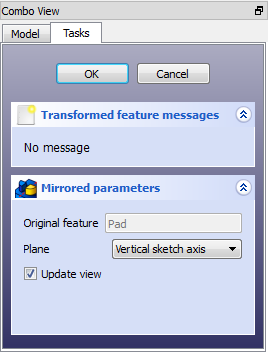
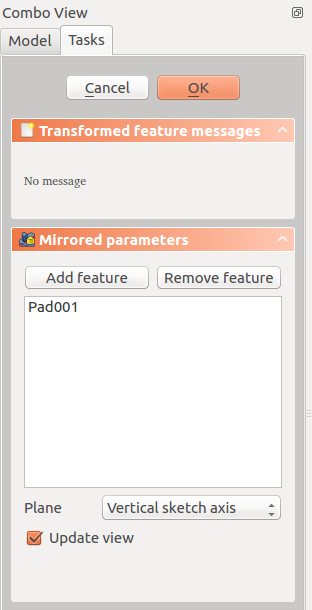
Plano
Mientras se crea una operación de simetría, la ventana de diálogo de parámetros de simetría Mirrored parameters ofrece diferentes maneras de selección del eje de simetría, como una línea o un plano.
Horizontal sketch axis
Uses the horizontal axis of the sketch as the axis of symmetry.
Vertical sketch axis
Uses the vertical axis of the sketch as the axis of symmetry.
Select reference...
Allows you to select a plane (such as a face of an object) to use as a mirror plane .
Custom Sketch Axis
If the sketch which defines the feature to be mirrored also contains a construction line (or lines), then the drop down list will contain one custom sketch axis for each construction line. The first construction line will be labelled 'Sketch axis 0'. The image below is an example with the sketch in edit mode showing that it includes a construction line for use as the Mirrored axis.
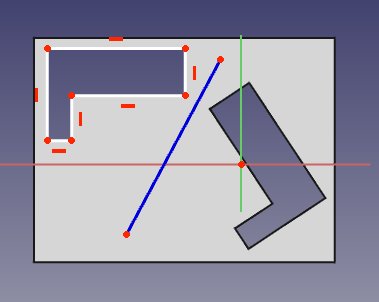
Base (XY/XZ/YZ) plane
version 0.17 and above Select one of the Body Origin's standard planes (XY, XZ or YZ).
Preview
The mirror result can be previewed in real time before clicking OK by checking "Update view" .
Limitaciones
- Actualmente, sólo la última operación en el árbol de operaciones se puede seleccionar como el 'original'
- Por tanto, no es posible seleccionar más de una operación para crear la simetría
- Por tanto, no es posible seleccionar más operaciones para añadir a la lista de los 'originales'
- The Mirrored feature cannot mirror a whole solid body. For that, see Part Mirror .
- The mirrored feature must intersect the solid (also called support) it is based on, or the command will fail .
- Structure tools: Part, Group
- Helper tools: Create body, Create sketch, Edit sketch, Map sketch to face
- Modeling tools
- Datum tools: Create a datum point, Create a datum line, Create a datum plane, Create a local coordinate system, Create a shape binder, Create a sub-object(s) shape binder, Create a clone
- Additive tools: Pad, Revolution, Additive loft, Additive pipe, Additive helix, Additive box, Additive cylinder, Additive sphere, Additive cone, Additive ellipsoid, Additive torus, Additive prism, Additive wedge
- Subtractive tools: Pocket, Hole, Groove, Subtractive loft, Subtractive pipe, Subtractive helix, Subtractive box, Subtractive cylinder, Subtractive sphere, Subtractive cone, Subtractive ellipsoid, Subtractive torus, Subtractive prism, Subtractive wedge
- Transformation tools: Mirrored, Linear Pattern, Polar Pattern, Create MultiTransform, Scaled
- Dress-up tools: Fillet, Chamfer, Draft, Thickness
- Boolean: Boolean operation
- Extras: Migrate, Sprocket, Involute gear, Shaft design wizard
- Context menu: Set tip, Move object to other body, Move object after other object, Appearance, Color per face
- Getting started
- Installation: Download, Windows, Linux, Mac, Additional components, Docker, AppImage, Ubuntu Snap
- Basics: About FreeCAD, Interface, Mouse navigation, Selection methods, Object name, Preferences, Workbenches, Document structure, Properties, Help FreeCAD, Donate
- Help: Tutorials, Video tutorials
- Workbenches: Std Base, Arch, Assembly, CAM, Draft, FEM, Inspection, Mesh, OpenSCAD, Part, PartDesign, Points, Reverse Engineering, Robot, Sketcher, Spreadsheet, Surface, TechDraw, Test Framework
- Hubs: User hub, Power users hub, Developer hub
